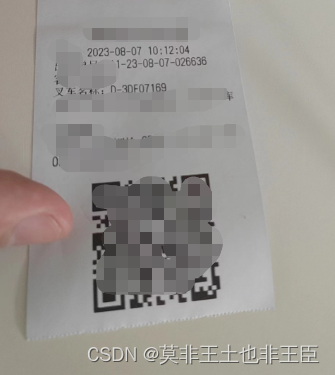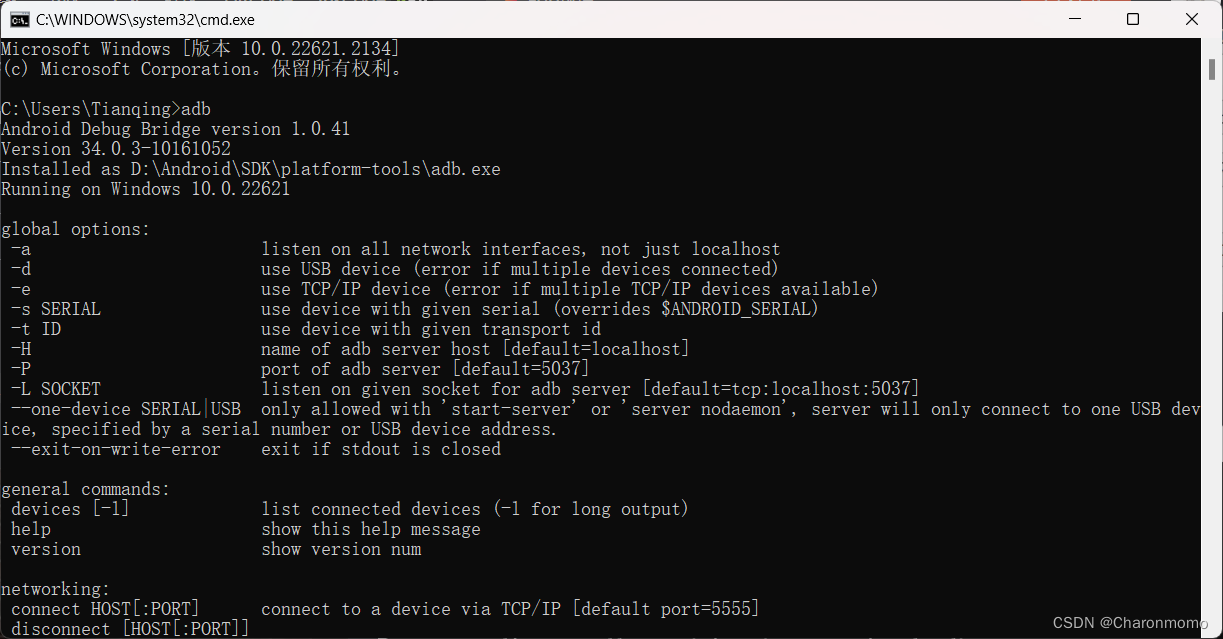一、媒体查询
1. 基本语法
根据设备宽度的变化,设置差异化样式
1. 1 开发常用写法,媒体特性常用写法:
max-widthmin-width
@media (媒体特性) {选择器 {样式}
}
1. 2 书写顺序
- min-width(从小到大)
- max-width(从大到小)
1. 3 完整写法(了解)
@media 关键词 媒体类型 and (媒体特性) { CSS代码 }
// and
// only
// not
媒体类型:用来区分设备类型,如屏幕设备、打印设备等,其中手机、电脑、平板都属于屏幕设备。
| 类型名称 | 值 | 描述 |
|---|---|---|
| 屏幕 | screen | 带屏幕的设备 |
| 打印预览 | 打印预览模式 | |
| 阅读器 | speech | 屏幕阅读模式 |
| 不区分类型 | all | 默认值,包括以上3种情形 |
媒体特性:用来描述媒体类型的具体特征,如当前屏幕的宽高、分辨率、横屏或竖屏等。
| 特性名称 | 属性 | 值 |
|---|---|---|
| 视口的宽和高 | width、height | 数值 |
| 视口最大宽和高 | max-width、max-height | 数值 |
| 视口最小宽或高 | min-width、min-height | 数值 |
| 屏幕方向 | orientation | portrait:竖屏 landscape:横屏 |
1. 4 外链式CSS引入
<link rel="stylesheet" media="逻辑符 媒体类型 and (媒体特性)" href="xx.css">
电商站响应式的原则是隐藏内容
/* 如果检测到视口宽度小于768px,认为是手机端,将left隐藏 */@media (max-width: 768px) {.left {display: none;}}
二、BootStrap框架
1. 了解BootStrap
UI框架概念:将常见效果进行统一封装后形成的一套代码,例如:BootStrap
作用:基于框架开发,效率高,稳定性高
目标:使用BootStrap框架快速开发响应式网页
- Bootstrap 是由 Twitter 公司开发维护的前端 UI 框架,它提供了大量编写好的 CSS 样式,允许开发者结合一定HTML 结构及JavaScript,快速编写功能完善的网页及常见交互效果。
- 中文官网: https://www.bootcss.com/
2. 使用步骤
- 引入:BootStrap提供的CSS代码
<link rel="stylesheet" href="./bootstrap-3.4.1-dist/css/bootstrap.min.css">
- 调用类:使用BootStrap提供的样式
container:响应式布局版心类
3. 栅格系统
使用BootStrap栅格系统布局响应式网页
-
栅格化是指将整个网页的宽度分成若干等份
-
BootStrap默认将网页分成12等份
| 超小屏幕 | 小屏幕 | 中等屏幕 | 大屏幕 | |
|---|---|---|---|---|
| 响应断点 | < 768px | >= 768px | >=992px | >=1200px |
| 别名 | xs | sm | md | lg |
| 容器宽度 | 100% | 750px | 970px | 1170px |
| 类前缀 | col-xs-* | col-sm-* | col-md-* | col-lg-* |
| 列数 | 12 | 12 | 12 | 12 |
| 列间隙 | 30px | 30px | 30px | 30px |
- .container是BootStrap中专门提供的类名,所有应用该类名的盒子,默认已被指定宽度且居中
- .container-fluid也是BootStrap中专门提供的类名,所有应用该类名的盒子,宽度均为100%
- 分别使用.row类名和.col类名定义栅格布局的行和列
注意:
- container类自带间距15px
- row类自带间距-15px
<!-- 版心样式:自带左右各15px的padding --><div class="container">1</div><!-- row类的作用是抵消container类的15px的内边距,row有-15px的外边距 --><div class="container"><div class="row">2</div></div><!-- 宽度100%:自带左右各15px的padding --><div class="container-fluid">3</div>
4. 全局样式
掌握BootStrap手册用法,使用全局CSS样式美化标签
BootStrap预定义了大量类用来美化页面,掌握手册的查找方法是学习全局样式的重点。
网站首页 → BootStrap3中文文档 → 全局CSS样式 → 按分类导航查找目标类
4. 1 布局类:表格
table: 基本类名, 初始化表格默认样式table-bordered: 边框线table-striped: 隔行变色table-hover: 鼠标悬停效果table-condensed:表格更加紧凑
响应式表格
table-responsive: 表格宽溢出滚动- 将任何
.table元素包裹在.table-responsive元素内,即可创建响应式表格,其会在小屏幕设备上(小于768px)水平滚动。当屏幕大于 768px 宽度时,水平滚动条消失。
4. 2 美化内容类:按钮
-
基础样式 :
btn -
附加样式
btn-primarybtn-secondarybtn-successbtn-dangerbtn-warningbtn-infobtn-lightbtn-darkbtn-link
-
禁止按钮上的文字换行 :
text-nowrap -
设置按钮为块元素 :
btn-block -
设置按钮尺寸 :
btn-lg;btn-sm;btn-xs -
按钮禁用
- 通过
disabled属性 (真正的禁用元素) - 通过
.disable样式(样式上禁用)<a>不支持disabled属性
- 通过
4. 3 布局类:表单
form-control: 设置表单元素input,select,textarea的样式checkbox和radio: 设置复选框和单选框的样式form-inline: 设置表单元素水平排列disabled: 设置表单禁用状态样式input-lg,input-sm,input-xs: 设置表单元素的大小readonly: 为输入框设置readonly属性可以禁止用户修改输入框中的内容为只读状态。
4. 4 美化内容类:图片
img-responsive: 图片自适应img-rounded: 图片设置圆角img-circle: 图片设置正圆img-thumbnail: 图片添加边框线
4. 5 布局类:辅助类
pull-right: 强制元素右浮动pull-left: 强制元素左浮动clearfix: 清除浮动float元素的影响text-left: 文本左对齐text-right: 文本右对齐text-center: 文本居中对齐center-block: 块元素居中
5. 组件
使用BootStrap组件快速布局网页
- 组件:BootStrap提供的常见功能,包含了HTML结构和CSS样式。
- 使用方法:引入BootStrap样式,复制结构,修改内容
导航Navigation
.nav:基本样式.nav-tabs:标签式的导航菜单.nav-pills:胶囊式的导航菜单.nav-pills .nav-stacked:垂直的胶囊式导航菜单.breadcrumb:面包屑导航
分页导航
- 默认的分页
- 给一个无序列表添加
class="pagination" - 给任意一个li添加
class="active"(表示选中这一页)
- 给一个无序列表添加
- 翻页
- 给一个无序列表添加
class="pager"
- 给一个无序列表添加
6. 插件
插件的使用步骤
- 引入BootStrap样式
- 引入js文件:jQuery.js + BootStrap.min.js
下拉菜单
.dropdown类用来指定一个下拉菜单。- 使用一个按钮或链接来打开下拉菜单,按钮或链接需要添加
.dropdown-toggle和data-toggle="dropdown"属性。 <div>元素上添加.dropdown-menu类来设置实现下拉菜单,然后在下拉菜单的选项中添加.dropdown-item类。
- 使用一个按钮或链接来打开下拉菜单,按钮或链接需要添加
下拉菜单中的分割线
-
下拉菜单中的分割线:
.dropdown-divider -
下拉菜单中的标题:
.dropdown-header -
下拉菜单中的可用项与禁用项:
.active(激活状态)和.disabled(禁用状态) -
对齐方式
.dropdown-menu-left左对齐,默认.dropdown-menu-right右对齐
-
下拉菜单弹出方向设置
- 默认向下:
dropdown - 向右:在div元素上添加"
dropright"类 - 向上:在div元素上添加"
dropup"类 - 向左:在div元素上添加"
dropleft"类
- 默认向下:
-
下拉菜单设置文本:
.dropdown-item-text仅仅只是文本,只能看不能点击
7. 模态框
模态框(Modal)是覆盖在原本窗体上的子窗体。通常,目的是显示来自一个单独的源的内容,可以在不离开原本窗体的情况下有一些互动。子窗体可提供信息交互等。
-
创建模态框
<!-- 按钮:用于打开模态框 --> <button type="button" class="btn btn-primary" data-toggle="modal" data-target="#myModal">打开模态框 </button><!-- 模态框 --> <div class="modal fade" id="myModal"><div class="modal-dialog"><div class="modal-content"><!-- 模态框头部 --><div class="modal-header"><h4 class="modal-title">模态框头部</h4><button type="button" class="close" data-dismiss="modal">×</button></div><!-- 模态框主体 --><div class="modal-body">模态框内容..</div><!-- 模态框底部 --><div class="modal-footer"><button type="button" class="btn btn-secondary" data-dismiss="modal">关闭</button></div></div></div> </div> -
模态框提供了两个可选尺寸,通过为
.modal-dialog增加一个样式调整类实现。<div class="modal-dialog modal-sm"> <div class="modal-dialog modal-lg">
8. 模态框用法
通过data属性或JavaScript调用模态框插件,可以根据需要动态展示隐藏的内容。模态框弹出时还会为<body>元素添加.modal-open类,从而覆盖页面默认的滚动行为,并且还会自动生成一个.modal-backdrop元素用于提供一个可点击的区域,点击此区域就即可关闭模态框。
-
通过
data属性-
不需写 JavaScript 代码也可激活模态框。通过在一个起控制器作用的元素(例如:按钮)上添加
data-toggle="modal"属性,或者data-target="#foo"属性,再或者href="#foo"属性,用于指向被控制的模态框。<button type="button" data-toggle="modal" data-target="#myModal">Launch modal</button>
-
-
通过 JavaScript 调用
-
只需一行 JavaScript 代码,即可通过元素的 id
myModal调用模态框:$('#myModal').modal(options)
-
实例
$('#AlertBox').on('shown.bs.modal', function (e) {$(".modal-backdrop:last").addClass("iframeZindexHight");
})
$('#confirmModal').on('shown.bs.modal', function (e) {$(".modal-backdrop:last").addClass("iframeZindexHight");
})
$('#SessionLogOut').on('shown.bs.modal', function (e) {$(".modal-backdrop:last").addClass("iframeZindexHight");
})
解析:这段代码是通过监听模态框的“shown.bs.modal”事件,在模态框显示出来之后,给最后一个.modal-backdrop元素添加一个名为“iframeZindexHight”的类,目的是调整模态框的背景遮罩的层级,让它可以在其他元素上方显示,使得这个遮罩区域可以点击,并且点击后会关闭模态框。

![java八股文面试[java基础]——字节码的组成](https://img-blog.csdnimg.cn/b65fb8b495af4babab5aacedd0bec499.png)